很多人表示电脑升级系统之后不怎么会使用电脑了,其实新的win10系统有点太多了,比如其中一项功能,可以台式电脑也能连接wifi。那么Win10怎么连Wifi呢?下面就让小编来告诉大家吧。
连接方法
1.点击电脑右下角的网络连接小图标。
相关影片资源迅雷下载推荐
路由器usb接口的使用方法总结

2.选择需要连接的WiFi。

3.点击“连接”。

4.输入密码,点击“下一步”进行连接即可。
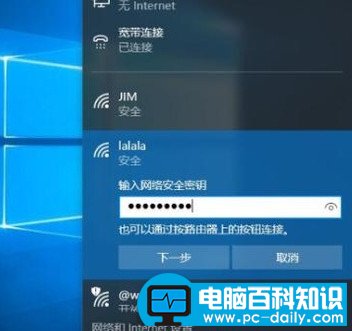
相关影片资源迅雷下载推荐
光纤猫连接无线路由器的具体方法
版权声明:除非特别标注,否则均为本站原创文章,转载时请以链接形式注明文章出处。

